如何在word中画坐标轴?Word画坐标轴方法教程
很多软件是有一键实现的功能,但word这款大家常用的办公软件,并没有一键画坐标轴的功能,那想在Word中画一个坐标轴,除了用图片还有什么办法呢?下面小编就来教你们如何在word中自己画一个坐标轴。
如何在Word中画坐标轴?
1、打开Word,点击上方的的"插入"–"形状",点击其中的箭头;
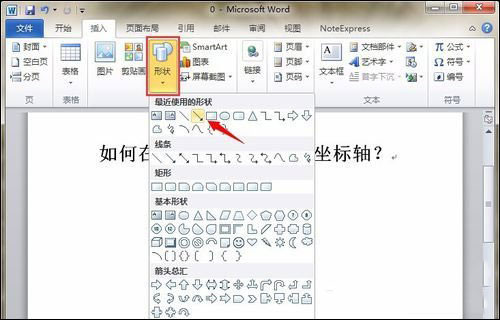
2、在工具栏上将箭头设置为"黑色带阴影";
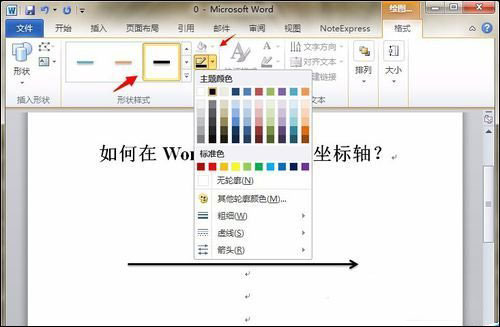
3、再使用相同的方法画出纵坐标轴;
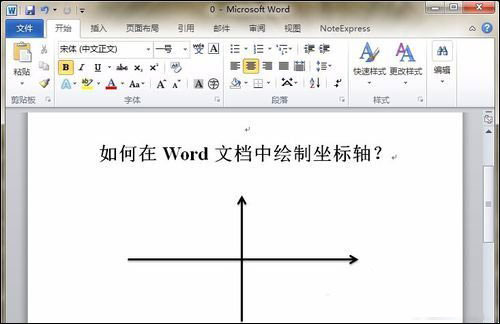
4、点击"插入"–"文本框",分别输入X和Y轴;
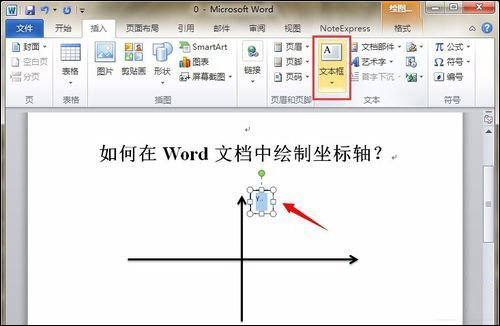
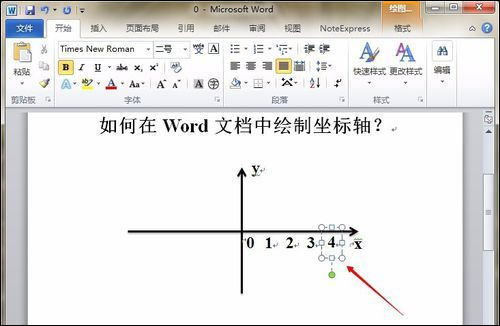
5、再插入插入形状中选择短线标注上坐标就大功告成了。
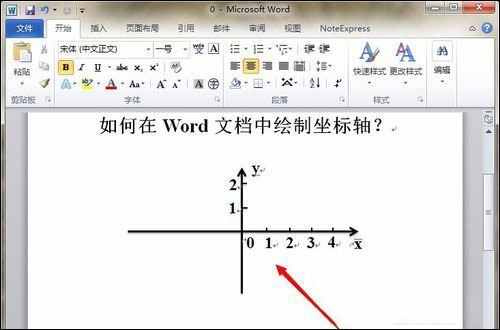
以上过程便是在Word中话坐标轴的方法,说是方法其实也只是自己动手做一个,我们也可以在PS软件中画一个精美的坐标轴,并复制到Word文档中,也可以达到同样的目的。
您可能感兴趣的文章
- 07-02word如何删除分节符
- 07-02怎样在Word中插入封面
- 07-02如何在word方框里打钩
- 07-02在WORD中如何设置按序号重新分行?
- 07-02Word制作条形统计图的方法
- 07-02word打印机怎么设置
- 07-02word制作图片链接的方法步骤图
- 07-02Word如何在表格中删除行和列
- 07-02Word基本操作教程
- 07-02word2007打印方法


阅读排行
推荐教程
- 11-30正版office2021永久激活密钥
- 11-25怎么激活office2019最新版?office 2019激活秘钥+激活工具推荐
- 11-22office怎么免费永久激活 office产品密钥永久激活码
- 11-25office2010 产品密钥 永久密钥最新分享
- 11-22Office2016激活密钥专业增强版(神Key)Office2016永久激活密钥[202
- 11-30全新 Office 2013 激活密钥 Office 2013 激活工具推荐
- 11-25正版 office 产品密钥 office 密钥 office2019 永久激活
- 11-22office2020破解版(附永久密钥) 免费完整版
- 11-302023 全新 office 2010 标准版/专业版密钥
- 03-262024最新最新office365激活密钥激活码永久有效






